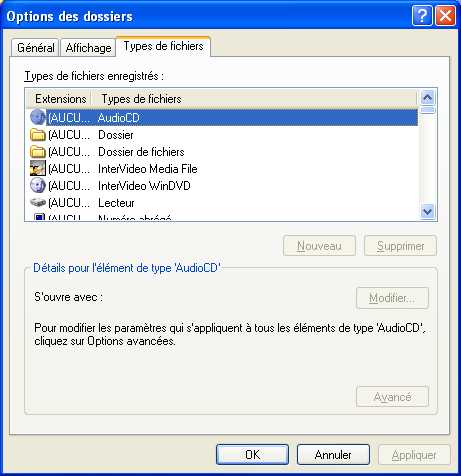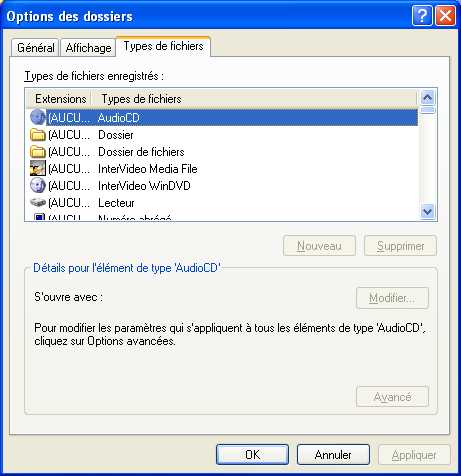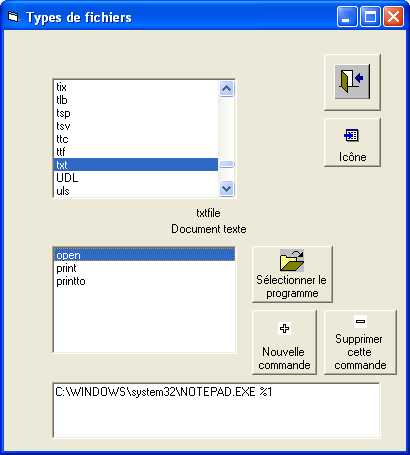Types
de fichiers
English
Qu'est-ce qu'un type de fichiers ?
Un fichier est traditionnellement désigné par une
spécification qui comporte quatre
éléments :
- le disque
- en syntaxe standard, le disque
est désigné par une lettre majuscule suivie d'un
double point (C:)
- en
syntaxe UNL, le disque est
désigné par deux barres inverses suivies d'un nom
de disque (\\Bretagne)
- le
chemin d'accès,
succession de noms de répertoires
séparés par des barres inverses (Documents and
Settings\Jojo\Mes Documents)
- le
nom du fichier, entre la
dernière barre inverse et le dernier point
- le type du fichier,
déterminé par l'extension, qui
démarre au dernier point
Un programme est utilisé selon le type du fichier
pour l'ouvrir.
Association de programmes à un type de fichiers
A chaque type de fichiers sont associées une ou plusieurs
actions, et à chaque action un programme pour ouvrir le
fichier.
En règle générale une des actions est
désignée comme action par défaut, et
sera
déclenchée par un double-clic sur le fichier dans
l'explorateur. Les autres actions seront
déclenchées par
un clic droit sur le fichier, suivi de la sélection de
l'action
dans un menu contextuel.
Windows peut aussi utiliser DDE
pour certaines actions. Le programme ci-dessous n'assure pas le support
de DDE.
Sous Windows XP, dans
l'explorateur, la commande Outils /
Options
des dossiers, présente la boîte de dialogue
suivante :
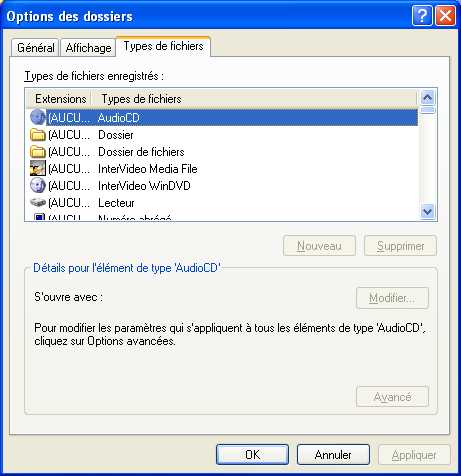
Dans la
liste, presser la première lettre de l'extension
permet
d'accéder rapidement aux propriétés du
type de
fichiers. On cliquera ensuite sur Modifier (à condition
d'être administrateur) pour modifier le programme
appelé.
Sous Windows 98 en revanche, dans la liste des types de
fichiers, un
point est placé devant l'extension, ce qui fait qu'on ne
peut
accéder à l'initiale de l'extension, et on est
obligé de progresser page par page. Le programme ci-dessous
anticipe la correction qui a été
apportée à
ce problème dans les systèmes suivants. Par
ailleurs, on
pourra trouver pratique sous Windows XP de l'appeler avec la commande
runas, pour modifier le programme appelant un type de fichiers, au sein
d'une session d'utilisateur limité.
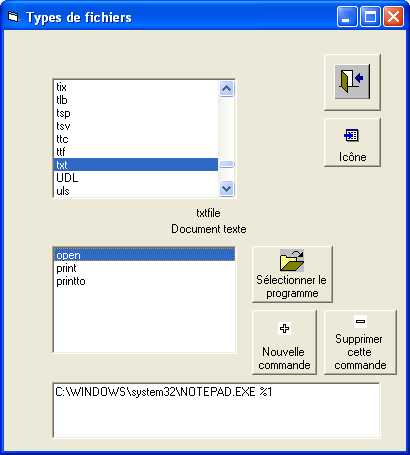
Les boutons apparaissent
une fois qu'on a
sélectionné un type de fichiers.
Attention, un bouton
"icône" apparaît, toutefois cette fonction n'est
pas développée.
Dans la liste
en dessous des extensions
de fichiers, apparaissent les actions proposées. On peut en
créer une nouvelle en cliquant sur "Nouvelle commande", ou
supprimer l'action sélectionnée en cliquant sur
"Supprimer cette commande".
Après avoir sélectionné une
action, on peut
sélectionner un programme correspondant, à l'aide
du
bouton "Sélectionner le programme". Après cela
une
boîte de dialogue proposera d'insérer le chemin du
programme devant le contenu de la syntaxe existante dans la zone de
texte en bas de la boîte de dialogue, ou de la remplacer.
Après toute modification, un bouton vert
apparaît dans la boîte
illustrée ci-dessus,
pour valider le changement.
Page
principale